CAD文字标注如何使用?
大家好,我是小溜,对于一个很久不用CAD的人来说,每一个小操作都是需要努力回忆或者查资料的,比如说今天又忘记了如何添加文字标注了,那么CAD文字标注如何使用呢?下面的教程来告诉大家。
想要更深入的了解“CAD”可以点击免费试听溜溜自学网课程>>
工具/软件
硬件型号:小新Pro14
系统版本:Windows7
所需软件:CAD2007
方法/步骤
第1步
打开一个CAD,我这里也就不准备图行了。我们之间在这个空白的CAD中添加文字标注。

第2步
关于标注的图层之类的操作我就不细说了。这里之间在默认图层里设置。
首先用快捷键LE,直接输le。
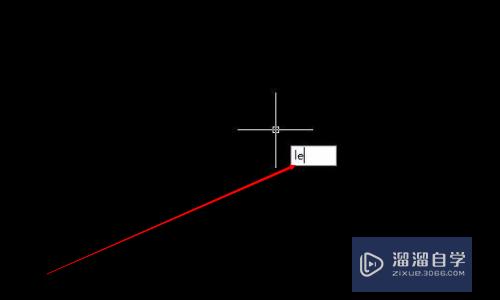
第3步
然后enter,会让你指定第一个引线点,然后在指定一点。这个根据需要看是不是需要引线了。

第4步
然后enter,这里输入文字宽度,我这里就默认是0了。
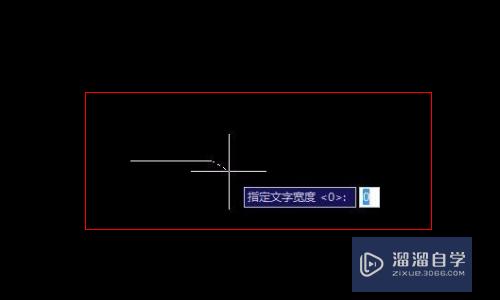
第5步
然后选择是不是多行文字,看自己需要标注的内容有多少了,这里就直接enter。
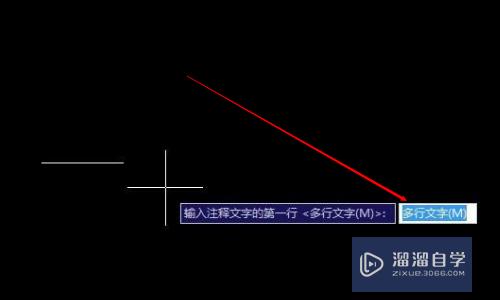
第6步
然后就可以打开文字格式的小框出来,这时候也可以在引线后面直接输入标注内容了。
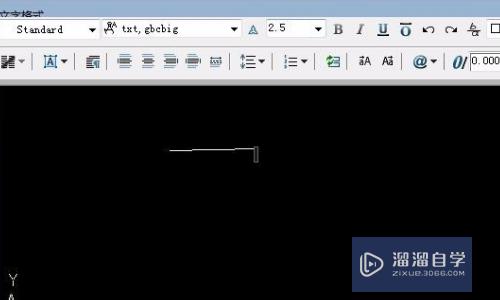
第7步
然后选择内容,还可以更改标注内容的字体、大小和颜色等信息。
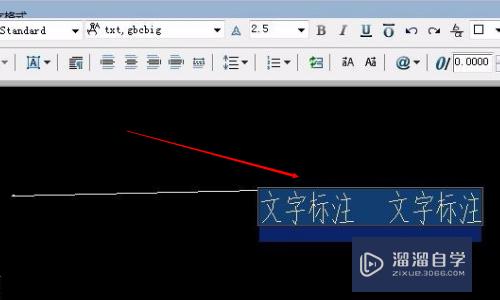
第8步
编辑完成之后点击确定。这时候就可以看到文字标注的内容了。如果对标注不满意的话还可以直接右键选择编辑多行文字进行再次编辑。

总结
1、打开一个CAD,我这里也就不准备图行了。我们之间在这个空白的CAD中添加文字标注。
2、关于标注的图层之类的操作我就不细说了。这里之间在默认图层里设置。首先用快捷键LE,直接输le。
3、然后enter,会让你指定第一个引线点,然后在指定一点。这个根据需要看是不是需要引线了。
4、然后enter,这里输入文字宽度,我这里就默认是0了。
5、然后选择是不是多行文字,看自己需要标注的内容有多少了,这里就直接enter。
6、然后就可以打开文字格式的小框出来,这时候也可以在引线后面直接输入标注内容了。
7、然后选择内容,还可以更改标注内容的字体、大小和颜色等信息。
8、编辑完成之后点击确定。这时候就可以看到文字标注的内容了。如果对标注不满意的话还可以直接右键选择编辑多行文字进行再次编辑。
注意/提示
希望“CAD文字标注如何使用?”这篇文章能给大家带来一些帮助,如果大家觉得内容有点晦涩难懂的话,建议动手实操!想要了解更多内容也可以关注溜溜自学网。









